Jugó a lo seguro y creó una copia de seguridad de todo su contenido de WhatsApp. Menos mal que lo hizo porque después del incidente, perdió todo en su teléfono. La buena noticia es que restaurar todo el contenido de WhatsApp respaldado es rápido y fácil.
El proceso es un poco más largo si está haciendo una copia de seguridad del contenido de WhatsApp en otro teléfono, pero solo se agregan unos pocos pasos. Tenga en cuenta que no podrá hacer una copia de seguridad de su contenido de WhatsApp si no creó una en primer lugar en Google Drive.
Si no lo ha hecho, vaya a Google Play e instale WhatsApp. Una vez que la aplicación haya terminado de instalarse, se le dará la bienvenida a WhatsApp. Deberá leer (su elección) y tocar el botón verde Aceptar y continuar en la parte inferior.
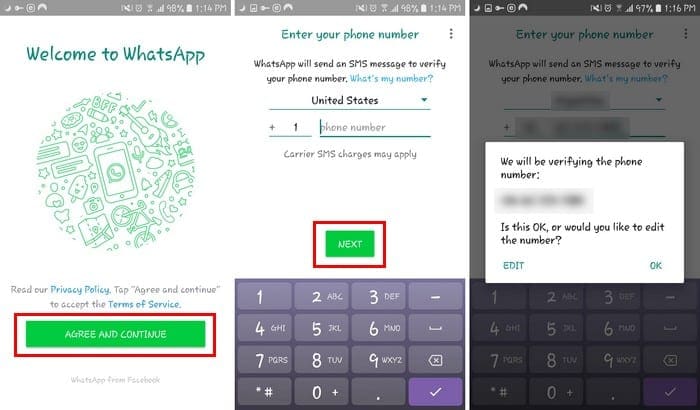
Se le pedirá que ingrese su número de teléfono y se le enviará un código de confirmación a su teléfono. Ingresa este código en WhatsApp para continuar. Después de agregar su nombre y agregar otorgando los permisos necesarios, WhatsApp le preguntará si desea restaurar su copia de seguridad o no.
Toque Restaurar, y el proceso solo debería tomar alrededor de uno o dos minutos. Después de tocar el botón de restauración, asegúrese de seleccionar la misma cuenta de Google en la que creó la copia de seguridad. Esta es una precaución que solo debe tomar si tiene más de una cuenta.
No olvide que su teléfono solo ahorrará una semana de conversaciones. Las copias de seguridad también se realizarán automáticamente todos los días a las 2:00 am.
Conclusión
WhatsApp te ayuda a restaurar tu copia de seguridad, solo asegúrate de haber elegido la cuenta correcta. Si selecciona una cuenta en la que no tiene la copia de seguridad de WhatsApp, no podrá recuperar el contenido de su chat. ¿Tuviste algún problema al restaurar tu chat de WhatsApp? Déjame saber abajo en los comentarios.